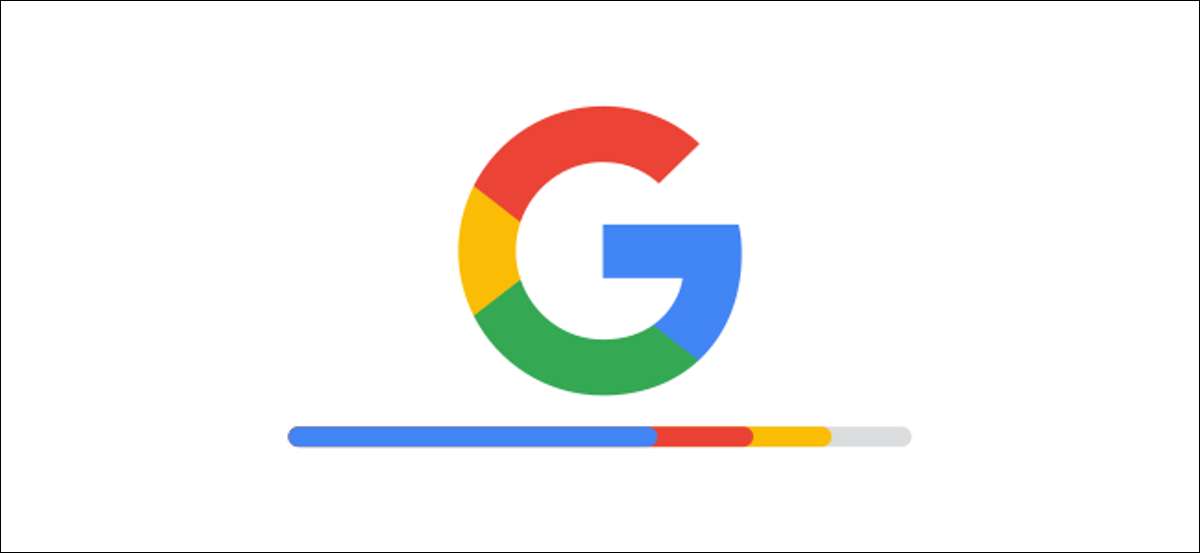
Кожна обліковий запис Google поставляється з безкоштовним зберіганням, але якщо цього не достатньо для вас, ще можна купити. Незалежно від того, скільки у вас є, ви, ймовірно, хочете, щоб стежити, скільки ви використовуєте. Ми покажемо вам, як.
Google пропонує два варіанти зберігання хмари. Ви можете дотримуватися вільного варіанту 15GB, що кожен рахунок отримує або оновити « Google One »І платити більше. Перед тим, як перевірити, скільки пам'яті у вас залишилося, це важливо зрозуміти, що розраховує до нього.
Пов'язані: Що таке Google Один, і чи варто платити за більше місця для зберігання?
Що Вважає До Сховища Google?
До Google One, хмара зберігання компанії пройшли через Google Drive. Тим не менш, він ніколи не був просто Google Drive. Gmail і Google Фото також враховуються в наділі зберігання. Для того, щоб прояснити речі, Google Один з них був створений.
Якщо ви платите за Google чи ні, ваше зберігання поширюється на три продуктів: Google Диск, Gmail і Google Фото. Ось все, що розраховує в сторону вашого зберігання:
- Google Drive: Все в розділі «Мій диск» і папку Trash.
- Гамма : Всі повідомлення і додатки, в тому числі пунктів від спаму і Trash папки.
- Фотографії Google : Всі фотографії і відео, що зберігаються в «Original» якість.
Починаючи з 1 червня 2021, однак, наступне буде також зараховуватися вашій пам'яті:
- Всі нові фотографії або відео, завантажені Фотографії Google (В тому числі «High Quality»).
- Новий Google Docs, листи, слайди, малюнки, форма і Jamboard файли.
Пов'язані: Фотографії Google втрачає безкоштовне сховище: що потрібно знати
Абоненти Google One може мати додаткові речі, які враховуються при їх зберіганні. Наприклад, Android користувачі можуть зробити Резервні копії пристроїв через Google One . Крім того, якщо у вас є члени сім'ї на своєму одному акаунті Google, вони використовують для зберігання, а також.
Як перевірити Google Сховища
Перевірка, скільки дискового простору ви залишили так просто натиснувши на посилання. просто зайдіть drive.google.com/settings/storage . Якщо ви Google Один абонент, він буде автоматично перенаправляти на відповідну сторінку.
Той, хто використовує для безкоштовного зберігання облікового запису Google буде бачити графіки нижче. Виберіть «View Details», щоб побачити повний крах.
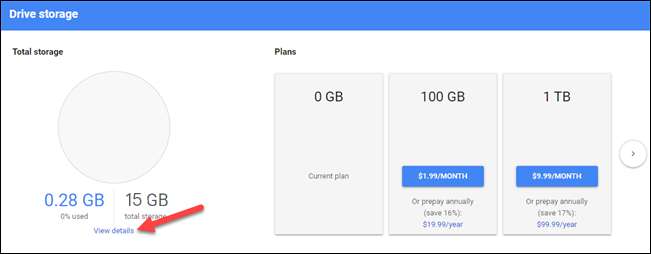
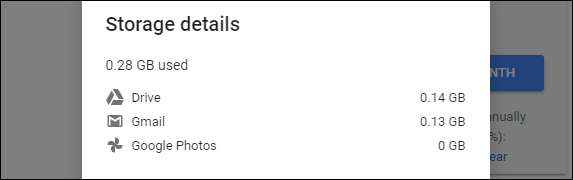
Абоненти Google One буде бачити розбивку подібне до цього. Виберіть значок стрілки ящик поруч з секцією, щоб перейти безпосередньо до цієї служби, і управляти зберіганням даних.
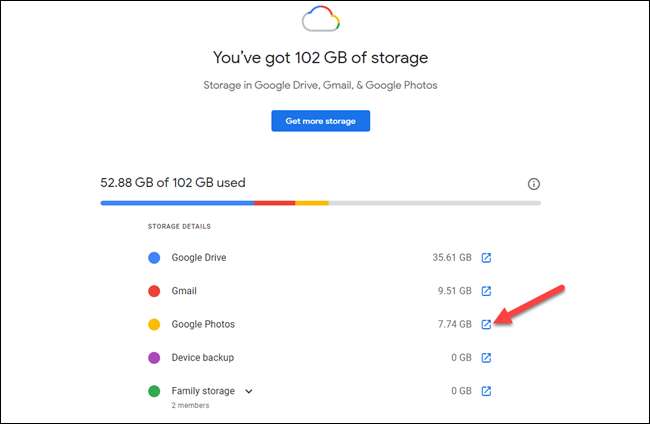
Це все, що є. В обох випадках є посилання, які будуть приймати вас в Google One плани зберігання, якщо вам потрібно більше місця для зберігання. Це хороший, простий спосіб стежити за всіма зберігання ви використовуєте.
Пов'язані: Як резервне копіювання та відновлення Android за допомогою Google One







